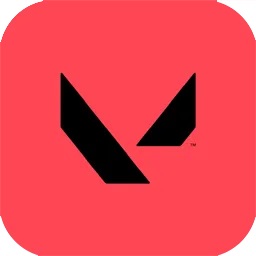u盘插到电脑上看不到盘符怎么回事?(电脑能读取u盘但看不到盘符)
来源:game773整合
时间:2024-01-19
小编:773游戏
近期一网友遇到一个奇怪的问题,U盘连接电脑之后,而电脑已经识别到了U盘,但是不显示盘符。U盘连接电脑看不到盘符怎么办?下面分享一下U盘在电脑上不显示盘符解决方法,通过几个简单设置我们就可以解决U盘不显示盘符的问题,来看看吧。
1、鼠标右键“我的电脑”,选择管理,进入计算机管理界面。
2、在计算机管理界面中选择磁盘管理,这时就可以看到U盘了,只是没有磁盘盘符号,这里只要给U盘添加磁盘盘符号即可。
3、在界面中选择kqidong,右键选择更改驱动器号和路径。
4、点击添加按钮,进入下一步。
5、选择分配一下驱动器号,在右侧的下拉框内选择驱动器磁盘号,这里选择的G,点击确定即可。
6、这时重新打开我的电脑就可以看到U盘盘符和里面的内容了。
上面就是u盘插到电脑上看不到盘符怎么回事?(电脑能读取u盘但看不到盘符)的全部内容了,文章的版权归原作者所有,如有侵犯您的权利,请及时联系本站删除,更多u盘不显示盘符相关资讯,请关注收藏773游戏网。
下一篇:最后一页